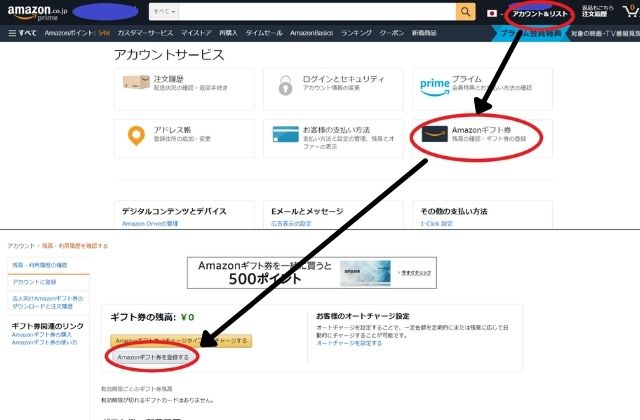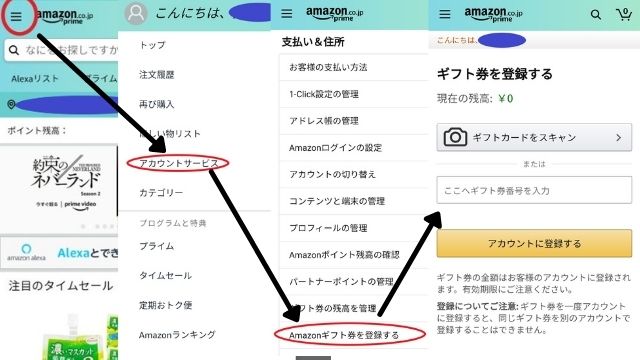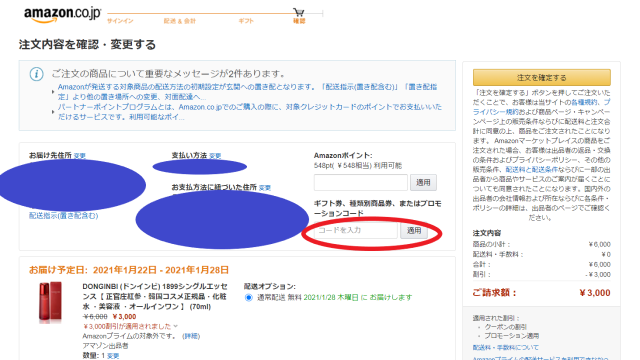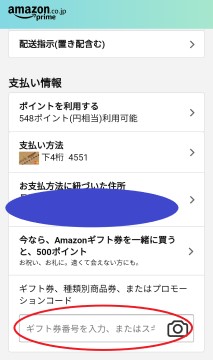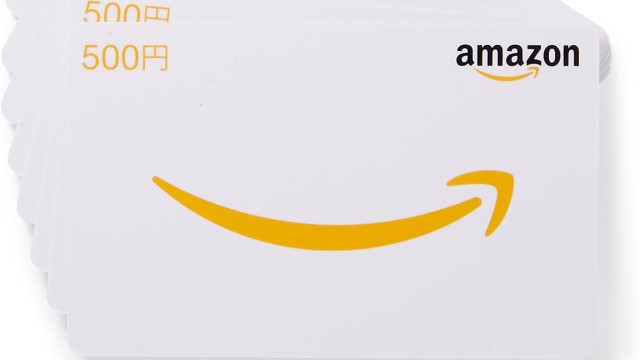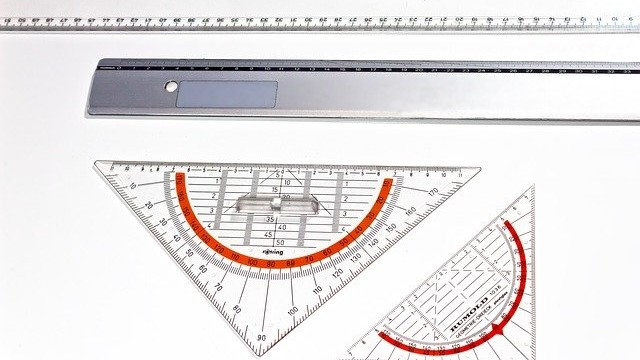コンビニでAamzonギフト券を購入して、いざ登録しようとして入力しても登録できない!
どうしても登録できなければカスタマーサービスに連絡するのもいいですが、その前に自分で解決できるかもしれません。
今回は、登録できないときに確認して欲しいことをお伝えします。
ギフト券番号の登録方法
コンビニなどで購入したAmazonギフト券を登録する方法はいくつかあるので、その方法をまずご紹介します。
1.アカウントサービスから登録
<PCの場合>
「アカウント&リスト」→「Amazonギフト券」→「Amazonギフト券を登録する」
→ギフト券番号を空欄に入力→「アカウントに登録する」
<スマートフォンの場合>
左上もしくは右下の「三本線」→「アカウントサービス(アカウント)」→「Amazonギフト券を登録する」→「ギフト券を入力orギフト券をスキャン」→「アカウントに登録」
2.商品注文時に登録
<PCの場合>
商品を「カートに入れる」→「レジに進む」→「コードを入力」して適用
<スマートフォンの場合>
商品を「カートに入れる」→「レジに進む」→「ギフト券を入力またはスキャンする」
ギフト券を登録できないときに確認すべき7つのこと
半角英数字で入力しているか?
文字入力が全角だと登録できません。
しっかりと半角で入力できているか確認しましょう。
半角英字:A 全角英字:A 半角数字:1 全角数字:1
誤字入力していないか?
アルファベットと数字を見間違えて入力してしまっていることがあります。
もしわかりにくければ、一通り試してみましょう。
間違えやすいアルファベットと数字の例)
アルファベットのBと数字の8、アルファベットのIと数字の1、アルファベットのOと数字の0
ハイフンを入れていないか?
ハイフンは入力する必要がありません。
英数字を半角で入力していても、ハイフンを全角で入力してしまっていることもあり、登録できないなんてことも。
それならいっそ、ハイフンを入力せずに試してみるのをおすすめします。
すでに登録済みかどうか?
既に登録済みの場合は、入力しても登録できません。
すでに登録されています。というような文面が出てくるので間違えることはあまりないですが、わからないときは残高を確認してみましょう。
入力箇所を間違えていないか?
ギフト券ではなく、クーポン入力欄にいれていないでしょうか?
同じような入力画面なので間違えている可能性があります。
ギフト券番号の登録画面を確認してみましょう。
正規のサイトから入手したものか?
Amazonのギフト券は利用規約にも明示されていますが、公式のAmazonサイトやコンビニ、提携しているところで購入したもののみ有効です。
Amazon以外のネット通販での購入は認められていません。
知人からもらったものを登録しようとしてもできないというときは、まず知人の方にどこで購入したものかを確認してみましょう。
有効期限を確認
Amazonギフト券は、購入してから10年間有効期限があります。
そのため、あまり有効期限切れで登録できないということはないですが、2017年4月23日以前に購入したものについてはその限りではありません。
店舗で購入したときはレシートの発行日、Amazonサイトでの購入は注文履歴で日付が確認できます。
上記確認しても解決しない場合
番号をスキャンで読み取り
上記の確認事項でも登録ができない!そんなときは、文字入力ではなくスキャンしましょう!
パソコンでのAmazonギフト券の登録のときはできませんが、スマートフォンの場合は文字入力だけでなく、カメラでスキャンして登録できます。
文字入力するよりもこちらの方が手っ取り早いですね。
再起動、別の端末、キャッシュ削除を試す
正規のコンビニやスーパーで購入しており、有効期限も問題ない。
スキャンしても登録できないというときは、システムエラーの可能性があります。
お使いのPCやスマートフォンを再起動したり、PCを使っている場合はスマートフォンで登録を試したり、スマートフォンの場合はPCブラウザで試してみましょう。
それでもできなければ、キャッシュ削除といって、「閲覧履歴データを削除」します。
キャッシュ削除(キャッシュクリア)の方法は、お使いのブラウザによって違います。
カスタマーサポートに連絡
もし上記操作でも登録できなければ、Amazonのシステム側の原因の可能性があるので、カスタマーサポートに連絡しましょう。
現在カスタマーサポートは直通の電話を停止しているため、ヘルプページ→「カスタマーサポートに連絡」にアクセスします。
カードタイプのギフト券を購入するときの注意事項
カードタイプのAmazonギフト券は、コンビニやスーパーなどで手軽に購入できます。
店舗で購入したギフト券は、購入して終わりではなく登録しないと使えません。
このカードタイプのギフト券を購入するときに知っておきたいことをお伝えします。
削りすぎに注意!スクラッチタイプのギフト券
カードタイプのAmazonギフト券はスクラッチタイプとシールタイプとあります。
スクラッチタイプは購入後、スクラッチして番号を確認して登録します。
スクラッチをするとき、コインや爪で削って番号を確認するのですが、このときに削りすぎて番号まで削れて見えなくなることが多発しています。
そうなるとカスタマーサポートにわざわざ連絡しなければならず、無駄な時間となってしまいます。
対処法としては、コインで軽く削るか、定規でゆっくり削っていくといいです。
番号まではがれてしまう!シールタイプのギフト券
シールタイプのAmazonギフト券は、付属のシールではがし、番号を確認して登録します。
スクラッチタイプのギフト券ほどではないですが、このシールタイプの場合も番号が一緒にはがれてしまうことがあります。
対処法としては、はがすときにゆっくりはがすこと。
少し面倒くさいかもしれないですが、番号が読み取れなくなってカスタマーサポートに連絡するよりはマシです。
まとめ
いかがでしょうか?
Amazonギフト券が登録できないときに確認すべきこと、購入の際の注意事項をお伝えしました。
- 半角英数字で入力しているか
- 誤字はないか
- ハイフンを入れているか
- 登録済みかどうか
- 正しい場所に入力できるか
- 正規のところで購入しているか
- 有効期限は切れていないか
それでもできないとき⇩
- スキャンで読み取り
- 再起動、別の端末、キャッシュ削除
- カスタマーサポートに連絡
この記事を読んで、Amazonギフト券が登録できないという方の問題が解決すれば幸いです。